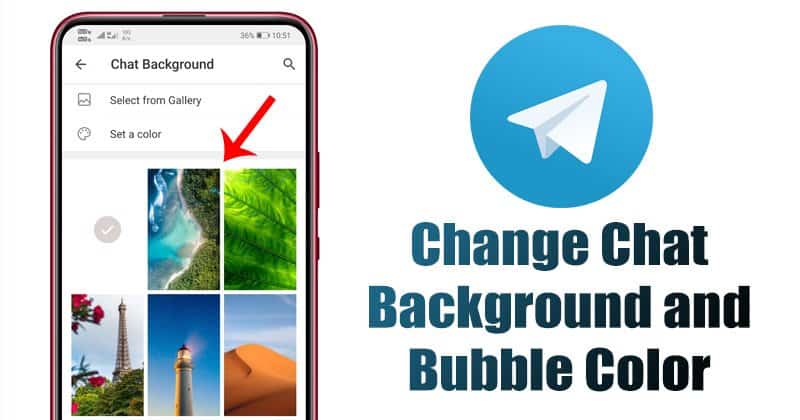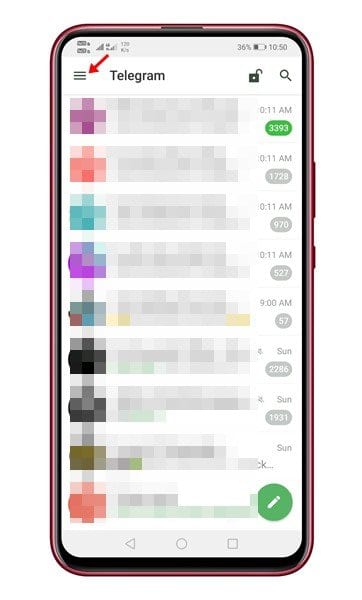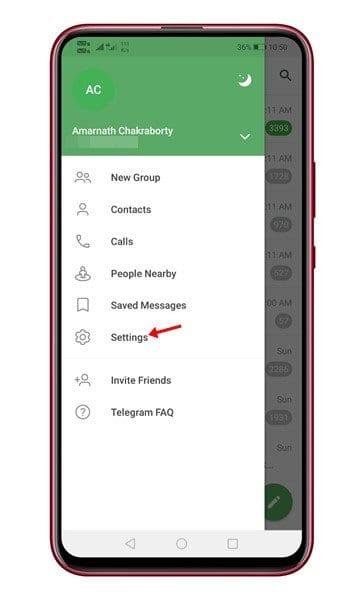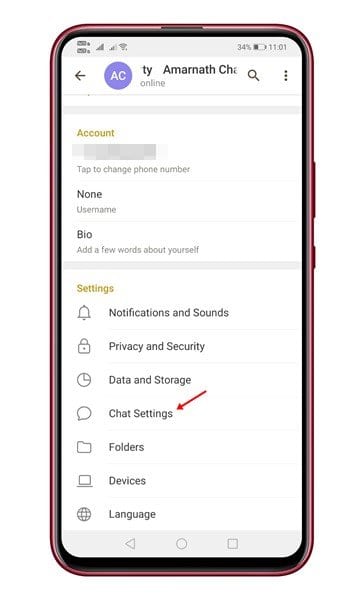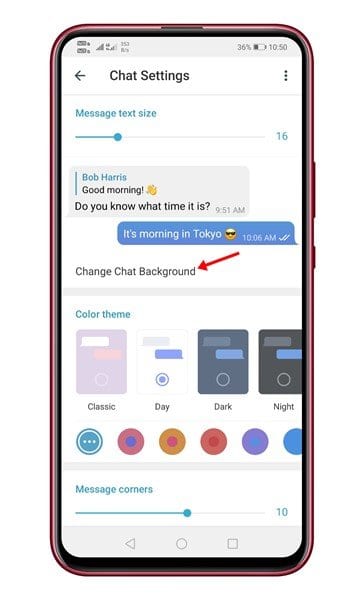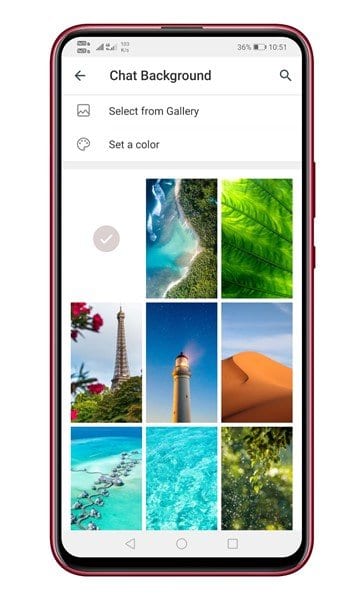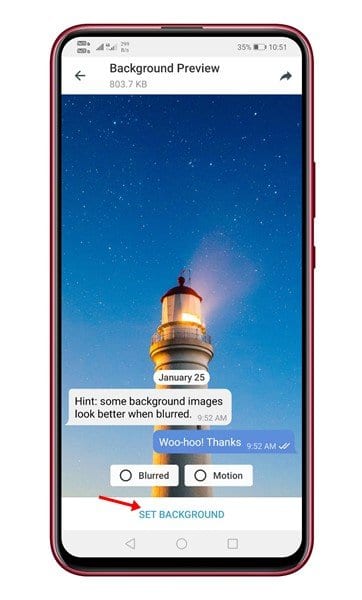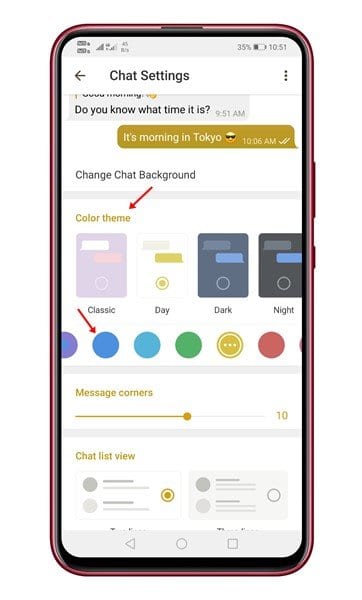Verander die kleur en agtergrond van die kletsborrel in Telegram
Van nou af is daar baie kitsboodskapprogramme beskikbaar vir Android-slimfone. Toepassings soos WhatsApp, Telegram, Signal, ens. laat jou nie net toe om teksboodskappe uit te ruil en laat jou toe om oudio- en video-oproepe te maak nie.
As jy WhatsApp gebruik het, weet jy dalk dat dit 'n funksie het om persoonlike agtergronde vir elke kontak te stel. Ons het reeds 'n gedetailleerde gids gedeel wat die proses verduidelik - Hoe om 'n pasgemaakte muurpapier vir individuele gesprekke op WhatsApp te stel . Nou het ons dieselfde kenmerk ook op Telegram ontdek.
Ja, Telegram laat jou ook toe om die verstek agtergronde van alle kletse te verander. Nie net die klets agtergrond nie, maar jy kan ook die kletsborrelkleure verander.
Stappe om kletsagtergrond en kletsborrelkleur in Telegram te verander
Hierdie artikel sal 'n gedetailleerde gids deel oor hoe om agtergrond en kletskleur in alle Telegram-kletse te verander. So, kom ons kyk na die proses.
Stap 1. Eerstens, maak oop telegram op jou Android-toestel.
Stap 2. Druk nou Die drie horisontale lyne om die kieslysbladsy oop te maak.
Stap 3. Kies in die spyskaart "Instellings".
Stap 4. Blaai nou af en tik op Kletsinstellings .
Stap 5. Klik nou op die opsie "Verander klets agtergrond" .
Stap 6. Kies dan die muurpapier van jou keuse. Die muurpapier wat u kies, sal onmiddellik as die verstekkletsagtergrond gestel word.
Stap 7. U kan selfs die agtergrondeffek kies - Vervaag en beweging . Sodra dit klaar is, klik op Opsie "stel agtergrond" .
Stap 8. Om die kleur van die kletsborrel te verander, gaan terug na die kletsinstellings en kies Kleurtema . Die toepassing bied baie kleurtemas.
Dit is! Ek is klaar. Dit is hoe jy die agtergrond en kleure van die kletsborrel op Telegram kan verander. Jy kan ook die voorafgemaakte kleursjablone (kletsborrel) gebruik om jou kletservaring in Telegram te verbeter.
Dus, hierdie artikel handel oor hoe om agtergrondkleur en kletsborrel in Telegram te verander. Hoop hierdie artikel het jou gehelp! Deel asseblief ook met jou vriende. As jy enige twyfel hieroor het, laat weet ons in die kommentaarblokkie hieronder.